Olá, amigos!
Neste post rápido vou mostrar como matar processos no Ubuntu.
No Windows, você pode usar o Gerenciador de Tarefas (para abrir use CTRL+SHIFT+ESC) para verificar qual processo está usando mais memória/cpu e finalizá-lo. Entretanto, como fazer isso no Ubuntu?
Primeiro passo: Abra o terminal e digite o seguinte comando:
ps -aux
Segundo passo: Verifique qual tipo de processo está consumindo mais memória/cpu.
Na foto abaixo, você irá ver a lista dos processos ativos. Na primeira coluna está o usuário que iniciou a tarefa. Na segunda coluna está a identificação do processo, na terceira coluna e quarta coluna estão respectivamente a indicação de uso da CPU e Memória.
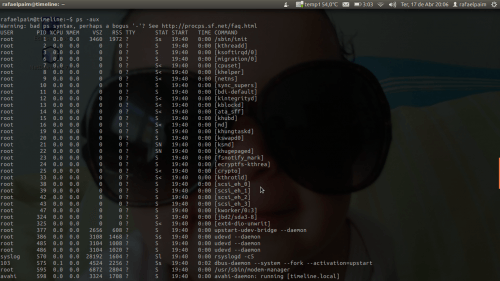
Nas outras colunas estão outras informações relevantes como: hora de início do processo, o comando que originou a tarefa, etc.
O que realmente nos interessa são a segunda, terceira e quarta coluna; e em especial, a segunda coluna. Ela tem a informação do ID do processo o qual iremos usar no terceiro passo.
Terceiro passo: Torne-se root (sudo su e depois sua senha) e use o seguinte comando, após identificar a tarefa a ser exterminada.
kill -8 (pid - ou o ID do processo a ser finalizado)
Pronto! Processo finalizado!
Se você usa notebook e não sabe porque o mesmo começou a esquentar de uma hora para outra e/ou bateria está durando mesmo tempo dê uma olhada nisso, pode ajudar.
E por agora é só pessoal! Espero ter ajudado.
Por favor, críticas, sugestões, elogios, favor usar a seção de comentários do site.

Contribuindo para o post! =:-D
Eliminando um processo em modo gráfico: http://www.youtube.com/watch?v=vZRLSDmCmXA&feature=youtu.be
Muito boa dica. Sempre quis saber como fazer isso via terminal. Entretanto , se pode usar o “Monitor do Sistema” que fica no no submenu “Sistema” do ubuntu. Na aba “Processos” estão listados todos os processos em execução no sistema (eu acho que são todos!). Selecionando o processo que se queira matar, basta clicar com o botão direito sobre ele e selecionar “matar processo”. É uma maneira visual de se matar processo e ajuda tbm. Abs
…ou simplesmente se usa o gnome-system-monitor, equivalente ao mencionado gerenciador de processos do Windows.
Eu geralmente uso “killall nome_do_aplicativo”. É mais pratico que ficar procurando pro ID de processo.
Tenho também um atalho no teclado pro “xkill”, só apertar as teclas e clicar no aplicativo que deseja matar.
Como o Diego, também utilizo o Monitor do Sistema. Inclusive, em Configurações do Sistema\Teclado criei um atalho personalizado Ctl+Alt+M para abrir o Monitor do Sistema quando necessito.
Melhor que o ps, o kill e/ou killall, eu prefiro usar o comando top.
Num terminal, pode-se simplesmente rodar “top”. Ele exibe colunas contendo o pid, o usuario, %cpu, %memoria, comando e outras.
Estando no top, entre outras coisas, pode-se ordenar pelo uso de memoria (M maiusculo), matar um processo (k minusculo), sugiro ler o manual do top rodando o comando “man top”, tambem num terminal
Também utilizo o top, ele tem a facilidade de não precisar logar como root.
Bacana a dica, mas ainda prefiro utilizar o comando TOP que lista em tempo real os processos e pra matar eu uso o KILL -9 (número do PID). Não tem erro. =D
Eu uso o “Monitor do sistema”. É mais fácil! Monitor do sistema>Processos, identificar o programa e terminar o processo.
Estou utilizando um netbook com o Xubuntu 12.04 e hoje ele está travando de um jeito que não consigo abrir nada, alguém sabe como chamo o xkill por atalho de teclado? Obrigado.
Bem aqui no meu Ubuntu no modo grafico não aparece prosseços de progs. em java, mas no terminal consegui encontra-lo e mata-lo.
maravilha , ja te recompensei, se quiser da uma visitadinha no meu blog http://alocartuchos.blogspot.com.br
Muito obrigada! Já havia pesquisado outras vezes como matar um processo e não estava dando certo. Com os comando que você indicou funcionou super bem!